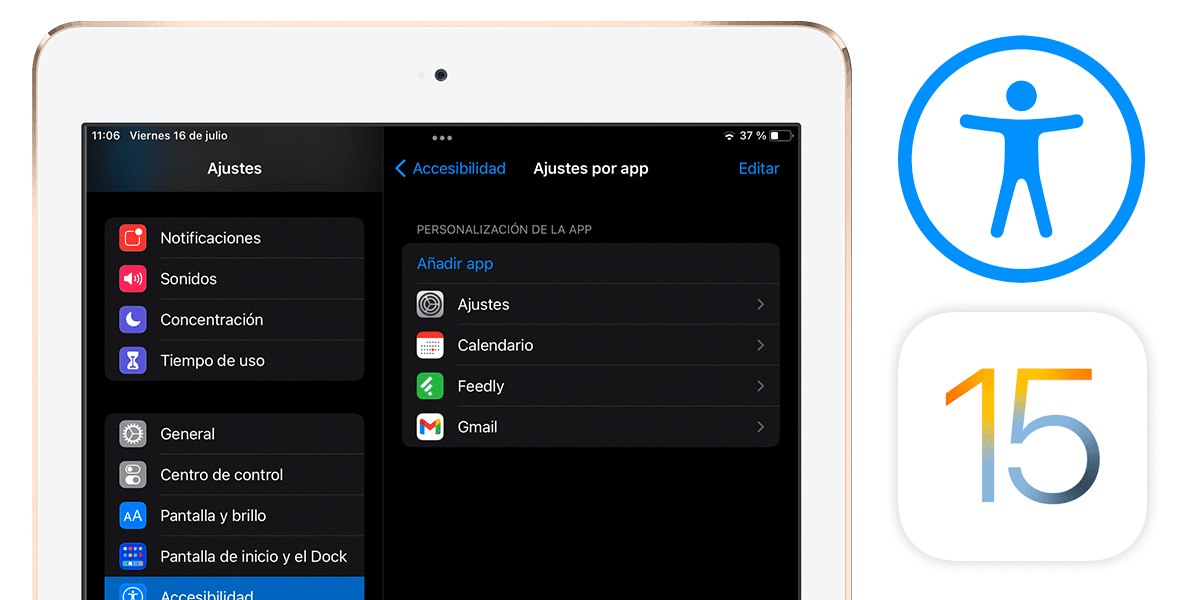
„Apple“ operacinės sistemos visada išsiskyrė puikiais pritaikymo pajėgumais prieinamumo funkcijos. Užtikrinti, kad žmonės su negalia galėtų mėgautis visa patirtimi, yra pagrindinis dalykas norint pasiekti Cupertino siekiamą pasitenkinimą. Atnaujinti po atnaujinimo, pateikiamos naujos parinktys, kurios pagerina prieigą prie pačios operacinės sistemos. Iš tiesų, „iOS 15“ pristato programų pritaikymo neįgaliesiems parinktis. Tai yra, kiekvienos programos ypatybes galima pritaikyti po vieną, kad būtų išvengta visuotinės konfigūracijos, kuri nėra optimali visoms programoms. Parodome, kaip suaktyvinti šią funkciją.
Konfigūruokite pritaikymo neįgaliesiems parinkčių programą pagal programą „iOS 15“
Žurnalo funkcijos prieinamumas jų yra daug ir labai įvairių. Tačiau svarbiausi yra tie, kurie leidžia jums konfigūruoti, kaip rodomas ekranas, tekstas ir judėjimas visoje operacinėje sistemoje. Likusios funkcijos yra priedai, kurie pridedami prie sistemos, kad prieiga prie operacinės sistemos būtų kuo funkcionalesnė. Šios galimybės tampa vis svarbesnės dėl to, kad žiūrint turinį yra daugybė įvairaus laipsnio ar net skonio negalių.
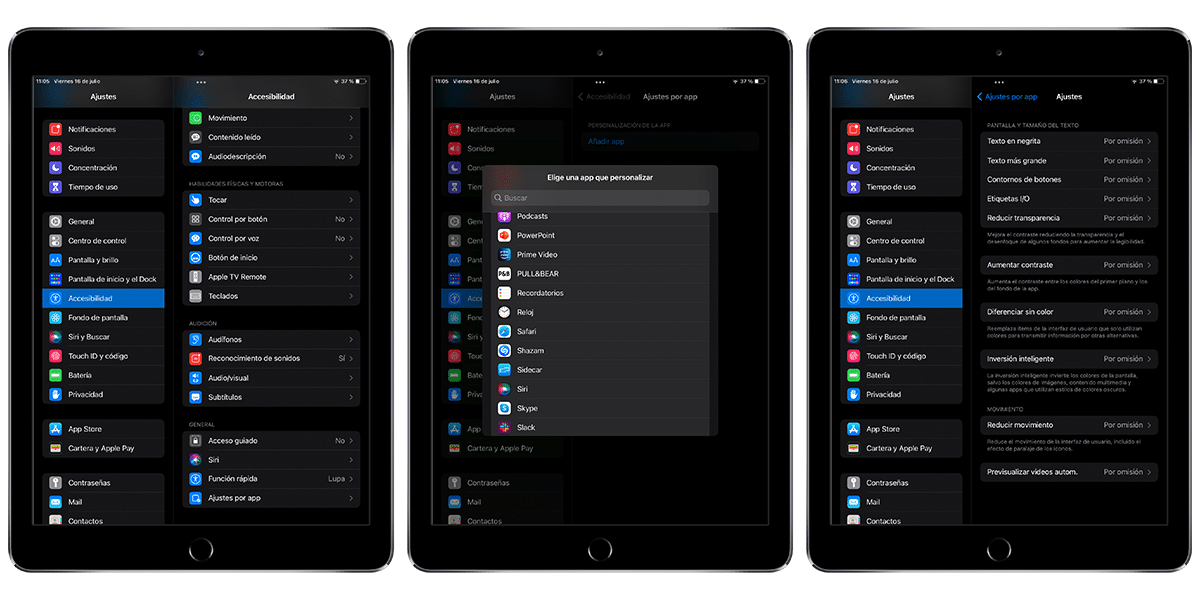
„iOS 15“ yra galimybė pritaikyti pritaikymo neįgaliesiems parinktis pagal programą, pritaikymo viršūnė šiuo atžvilgiu. Norint pasiekti įrankį, būtina turėti bet kurią „iOS 15“ beta versiją, skirtą kūrėjams arba viešajai beta versijai, nes visi jie pateikia šią naujovę. Tada mes pateksime į „Nustatymai“> „Pritaikymas neįgaliesiems“ ir skyriuje „Bendra“ pamatysime parinktį Programos nustatymai.
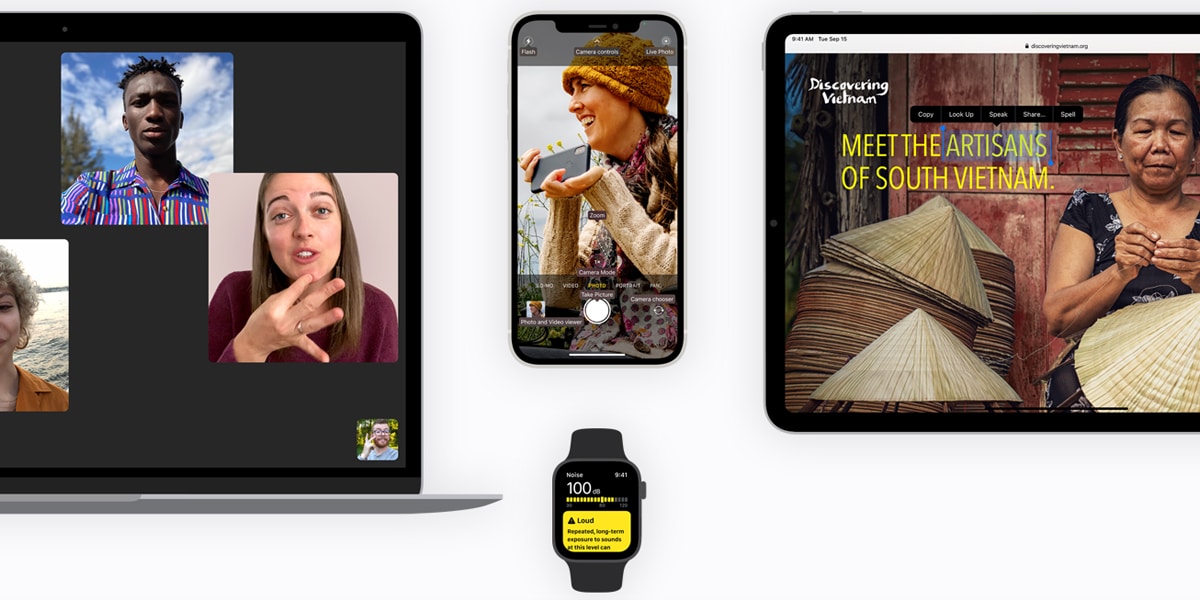
Užėję į vidų, galime pridėti tiek programų, kiek norime. Jei spustelėsime juos, pamatysime visas parinktis, kurias galime konfigūruoti: paryškintas tekstas, briaunų valdikliai, spalvų inversija, kontrasto padidėjimas, diferencijavimas be spalvų, išmani inversija, judesio mažinimas ir dar daugiau.
Kai atliksime pakeitimus, jie bus suaktyvinti kiekvienoje iš mūsų modifikuotų programų. Norėdami ištrinti konfigūraciją, tiesiog grįžkite į meniu, kuriame rodomos šios programos, ir pastumkite norimą ištrinti kairę ir paspauskite mygtuką „Ištrinti“.
